iOS डिवाइस, डिवाइस और कंप्यूटर, तथा iTunes और डिवाइस के बीच सभी डेटा को स्थानांतरित और प्रबंधित करें।
AirDrop आइटम सहेजने में विफल रहा? कारण और समाधान जानें
AirDrop विभिन्न iOS डिवाइस के बीच फ़ाइल शेयरिंग को आसान और त्वरित बनाता है। हालाँकि, जब आप फ़ाइल शेयरिंग के दौरान अचानक "आइटम को सहेजने में विफल। इसके बजाय iCloud Drive में सहेजें" त्रुटि का सामना करते हैं, तो आप निराश हो जाएँगे। अब, आप निश्चित रूप से इसे ठीक करने का तरीका ढूँढ रहे होंगे। यदि आप ऐसा कर रहे हैं, तो इस पोस्ट को पढ़ना जारी रखें, क्योंकि इसमें "AirDrop आइटम को सहेजने में विफल" त्रुटि को ठीक करने के 7 प्रभावी तरीके बताए गए हैं! तो, बिना किसी देरी के, नीचे उनमें से प्रत्येक का पता लगाएँ।
गाइड सूची
एयरड्रॉप आइटम को सहेजने में विफल होने की समस्या को ठीक करने के 7 संभावित समाधान डिवाइसों के बीच अपना आइटम स्थानांतरित करने का सबसे सुरक्षित तरीका एयरड्रॉप आइटम को सहेजने में विफल होने के बारे में अक्सर पूछे जाने वाले प्रश्नएयरड्रॉप आइटम को सहेजने में विफल होने की समस्या को ठीक करने के 7 संभावित समाधान
खैर, AirDrop पर आइटम सहेजने में विफल होना बहुत कम बार आता है। यह आमतौर पर कुछ संभावित कारणों से सामने आता है। इन कारणों में कई डिवाइस में बड़ी फ़ाइलों को स्थानांतरित करना, वाई-फाई और ब्लूटूथ बंद होना, पुराना सिस्टम संस्करण, अक्षम AirDrop, सिस्टम गड़बड़ियाँ और गलत AirDrop सेटिंग सेटअप शामिल हैं। शुक्र है, इस पोस्ट में 7 प्रभावी तरीके बताए गए हैं जिनका उपयोग करके आप त्रुटि को ठीक कर सकते हैं। आप उनमें से प्रत्येक का पता लगा सकते हैं और जाँच सकते हैं कि कौन सा काम करता है।
1. अपने डिवाइस को पुनः प्रारंभ करें
जटिल तरीकों को लागू करने से पहले, कभी-कभी एक साधारण रीस्टार्ट "एयरड्रॉप आइटम को सहेजने में विफल" त्रुटि को ठीक कर सकता है। यदि समस्या की घटना सिस्टम की बग या गड़बड़ियों के कारण होती है, तो आपको अपने डिवाइस को रीस्टार्ट करना होगा। ऐसा करने से इसकी मेमोरी रिफ्रेश हो जाएगी और बैकग्राउंड में चल रही सभी प्रक्रियाएँ बंद हो जाएँगी।
2. अपने डिवाइस का स्टोरेज जांचें
एक साधारण रीस्टार्ट के अलावा, आपको एक और सरल काम करना होगा, वह है अपने डिवाइस के स्टोरेज स्पेस की जांच करना। जब आपके डिवाइस में स्टोरेज स्पेस अपर्याप्त हो जाता है, तो AirDrop स्वचालित रूप से फ़ाइल-ट्रांसफ़रिंग प्रक्रिया को रोक देता है या आइटम को सहेजने में विफल हो जाता है। अब, यदि आपके डिवाइस में स्टोरेज स्पेस अपर्याप्त है, तो आप कुछ फ़ाइलों को हटा सकते हैं या स्थानांतरित कर सकते हैं (क्लाउड स्टोरेज/कंप्यूटर पर ले जा सकते हैं)। फिर, जांचें कि क्या यह "AirDrop आइटम सहेजने में विफल" त्रुटि को ठीक करता है।
3. एयरड्रॉप सेटिंग्स की जाँच करें
अपने डिवाइस के स्टोरेज की जांच करने के अलावा, आपको अपने डिवाइस की एयरड्रॉप सेटिंग भी जांचनी चाहिए। यदि आपकी एयरड्रॉप सेटिंग का सेटअप अनुचित है, तो इस बात की बहुत अधिक संभावना है कि आपको समस्या का सामना करना पड़ेगा। इसके अलावा, आपको यह भी जांचना और सुनिश्चित करना चाहिए कि कोई भी सुविधा एयरड्रॉप को प्रतिबंधित नहीं करती है, जैसे कि स्क्रीन टाइम। अब, "एयरड्रॉप आइटम को सहेजने में विफल" त्रुटि को ठीक करने के लिए इस तरीके को निष्पादित करने के लिए, आपको निम्नलिखित चरणों का पालन करना चाहिए:
- एयरड्रॉप सेटिंग्स जांचें: अपने डिवाइस पर "सेटिंग्स" ऐप लॉन्च करें, "एयरड्रॉप" विकल्प चुनें, और विकल्प में से, "केवल संपर्क और 10 मिनट के लिए सभी" विकल्पों में से चुनें।
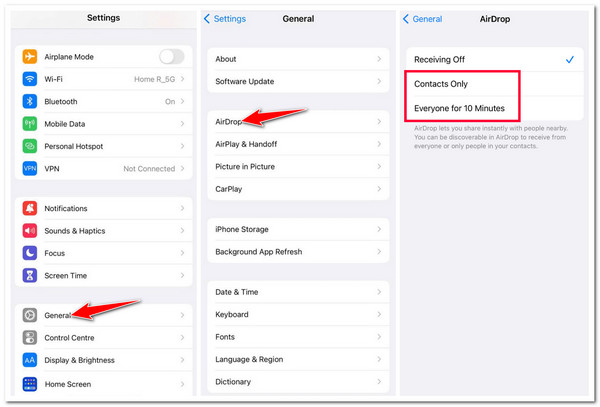
- एयरड्रॉप अप्रतिबंधित करें: "सेटिंग्स" मेनू पर वापस जाएँ, "स्क्रीन टाइम" बटन पर टैप करें, और "सामग्री और गोपनीयता प्रतिबंध" विकल्प चुनें। उसके बाद, "अनुमत ऐप्स" बटन पर टैप करें और सुनिश्चित करें कि "एयरड्रॉप" चालू है।
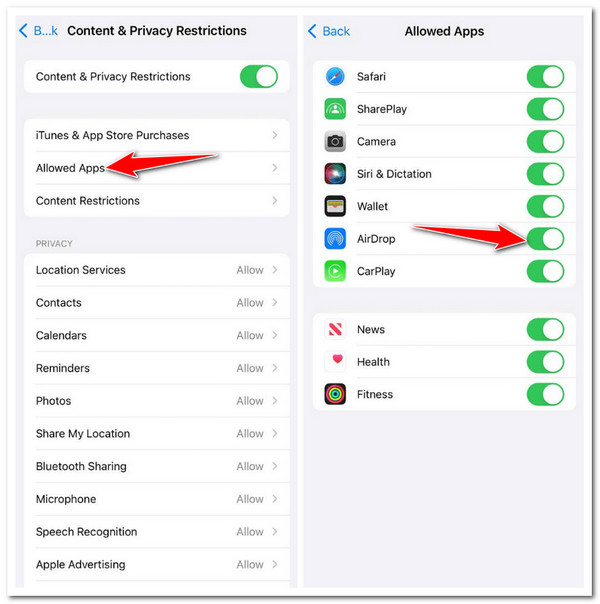
4. ब्लूटूथ और वाई-फाई सेटिंग्स की जाँच करें
ऊपर बताई गई सेटिंग्स के अलावा, आपको यह भी सुनिश्चित करना होगा कि वाई-फाई और ब्लूटूथ सक्षम हैं। एयरड्रॉप इन वायरलेस तकनीकों का उपयोग आस-पास के एयरड्रॉप और प्राप्त फ़ाइलों को खोजने के लिए करता है। इसलिए, यदि ये वायरलेस तकनीकें बंद हैं, तो इस बात की बहुत संभावना है कि आपको निश्चित रूप से "एयरड्रॉप आइटम को सहेजने में विफल रहा" त्रुटि का सामना करना पड़ेगा।
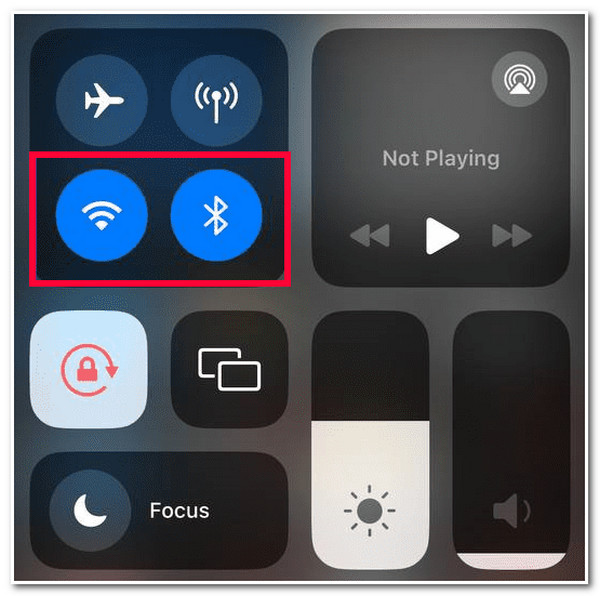
5. फ़ाइल प्रारूप बदलें
अब, थोड़ा जटिल तरीके से आगे बढ़ते हुए, "एयरड्रॉप आइटम को सहेजने में विफल रहा" त्रुटि को ठीक करने के लिए आप जो दूसरा विकल्प अपना सकते हैं, वह है फ़ाइल फ़ॉर्मेट बदलना। हालाँकि Apple ने भेजी जाने वाली फ़ाइलों के बारे में कोई फ़ाइल प्रतिबंध जानकारी जारी नहीं की है, लेकिन रिपोर्ट बताती है कि विशिष्ट फ़ॉर्मेट, एन्कोडिंग और पहलू अनुपात वाली फ़ाइल में अक्सर समस्याएँ/त्रुटियाँ आती हैं। उस स्थिति में, आप उन फ़ाइलों का फ़ॉर्मेट या पहलू अनुपात बदल सकते हैं जिन्हें आप एयरड्रॉप के ज़रिए भेजना चाहते हैं।
6. नेटवर्क सेटिंग्स रीसेट करें
यदि उपरोक्त विकल्प "एयरड्रॉप आइटम MP4 को सहेजने में विफल रहा" त्रुटि को ठीक नहीं कर सकता है, तो आप अपने डिवाइस की समस्याग्रस्त नेटवर्क सेटिंग्स पर त्रुटि को दोष दे सकते हैं। यह तरीका नेटवर्क से संबंधित जानकारी और प्राथमिकताओं को हटा देगा/मिटा देगा, लेकिन यह अभी भी समस्या को ठीक करने का एक शानदार तरीका है।
अब, अपने डिवाइस नेटवर्क सेटिंग्स को रीसेट करने के लिए, "सेटिंग्स" ऐप चलाएँ, "सामान्य" बटन पर टैप करें, नीचे स्क्रॉल करें, और "आईफोन ट्रांसफर या रीसेट करें" विकल्प चुनें। उसके बाद, "रीसेट" बटन पर टैप करें और "नेटवर्क सेटिंग्स रीसेट करें" विकल्प चुनें। फिर, निम्नलिखित निर्देशों का पालन करें और जाँचें कि "एयरड्रॉप आइटम को सहेजने में विफल रहा" त्रुटि ठीक हुई है या नहीं।
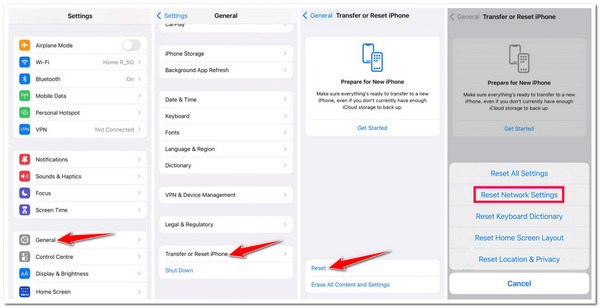
7. सॉफ़्टवेयर संस्करण अपडेट करें
यदि "एयरड्रॉप आइटम को सहेजने में विफल रहा" त्रुटि की घटना किसी समस्याग्रस्त नेटवर्क के कारण नहीं है, तो यह पुराने सॉफ़्टवेयर संस्करण के कारण भी हो सकती है। Apple हमेशा हर नए रिलीज़ किए गए सॉफ़्टवेयर संस्करण के साथ मूल्यवान फ़िक्सेस शामिल करता है। इसलिए, यदि आपको अपने पिछले सॉफ़्टवेयर अपडेट के बाद AirDrop त्रुटि का सामना करना पड़ा, तो Apple अपने नवीनतम अपडेट के साथ AirDrop सहित विभिन्न समस्याओं को हल करने के लिए फ़िक्सेस शामिल कर सकता है।
डिवाइसों के बीच अपना आइटम स्थानांतरित करने का सबसे सुरक्षित तरीका
यदि आप "एयरड्रॉप आइटम को सहेजने में विफल" जैसी त्रुटियों के कारण फ़ाइलों को स्थानांतरित करने के लिए एयरड्रॉप का उपयोग करने में संकोच कर रहे हैं, तो यह पोस्ट सबसे अच्छा तरीका सुझा सकता है कि एक पेशेवर फ़ाइल स्थानांतरण उपकरण का उपयोग करें! और सबसे अच्छे उपकरणों में से एक जिसका आप उपयोग कर सकते हैं वह है 4ईज़ीसॉफ्ट आईफोन ट्रांसफर! यह विंडोज और मैक-संगत टूल आपको एक iOS डिवाइस से दूसरे में विभिन्न फ़ाइलों को स्थानांतरित करने देता है। इस टूल द्वारा समर्थित फ़ाइलों में से कुछ को आवश्यक, मीडिया फ़ाइलें और सामाजिक डेटा के रूप में वर्गीकृत किया गया है। समर्थित डिवाइस के संबंध में जिनसे आप फ़ाइलें स्थानांतरित करते हैं, यह iOS डिवाइस, कंप्यूटर (विंडोज और मैक) और iTunes का समर्थन करता है। इसके अलावा, AirDrop की तुलना में, यह टूल एक सुरक्षित, तेज़ और निर्बाध फ़ाइल स्थानांतरण प्रक्रिया प्रदान करता है!

स्थानांतरित करने के लिए फ़ाइलों को आसानी से देखने और चुनने के लिए एक उन्नत पूर्वावलोकन सुविधा प्रदान करें।
फोटो मैनेजर, संपर्क सहायक और संगीत संपादक के साथ कुछ फ़ाइलों को संशोधित करें।
फ़ाइलों को स्थानांतरित करने से पहले उन्हें डिवाइस से प्रबंधित करें: हटाएं, संपादित करें, बनाएं, आदि।
मोबाइल, कंप्यूटर और आईट्यून्स के बीच फ़ाइलों को स्थानांतरित/बैकअप करने के लिए अतिरिक्त सुविधाएं प्रदान करें।
100% सुरक्षित
100% सुरक्षित
आइटम त्रुटि को सहेजने में विफल होने पर एयरड्रॉप के विकल्प के रूप में 4Easysoft iPhone स्थानांतरण उपकरण का उपयोग कैसे करें:
स्टेप 1डाउनलोड करें और इंस्टॉल करें 4ईज़ीसॉफ्ट आईफोन ट्रांसफर अपने विंडोज या मैक कंप्यूटर पर टूल खोलें। फिर, टूल लॉन्च करें, अपने iPhone को USB कॉर्ड के ज़रिए कंप्यूटर से लिंक करें, और कम से कम कुछ सेकंड तक प्रतीक्षा करें जब तक कि टूल आपके डिवाइस को सफलतापूर्वक पहचान न ले।
चरण दोएक बार कनेक्शन स्थापित हो जाने पर, आपको अपने डिवाइस के बारे में सारी जानकारी दिखाई देगी। जिस फ़ाइल को आप ट्रांसफर करना चाहते हैं, उसके लिए बाईं ओर से एक विकल्प चुनें। मान लीजिए कि आप फ़ोटो ट्रांसफर करना चाहते हैं; "फ़ोटो" विकल्प चुनें।
चरण 3उसके बाद, अलग-अलग श्रेणियों से उन सभी छवियों का चयन करें जिन्हें आप स्थानांतरित करना चाहते हैं। फिर, एक बार जब आप उन सभी का चयन कर लेते हैं, तो यदि आप फ़ोटो को कंप्यूटर पर स्थानांतरित करना चाहते हैं, तो शीर्ष पर "पीसी में निर्यात करें" आइकन पर क्लिक करें। उसके बाद, "फ़ोल्डर चुनें" बटन पर टिक करें।
चरण 4अन्यथा, यदि आप उन्हें iPhone/iPad पर स्थानांतरित करना चाहते हैं, तो टूल के ऊपरी भाग में "डिवाइस में निर्यात करें" आइकन पर क्लिक करें। और बस! आइटम सहेजने में विफल त्रुटि के साथ AirDrop के विकल्प के रूप में इस टूल का उपयोग करने के तरीके के बारे में ये सरल चरण हैं।
एयरड्रॉप आइटम को सहेजने में विफल होने के बारे में अक्सर पूछे जाने वाले प्रश्न
-
मैक पर आइटम सहेजने में एयरड्रॉप्स की विफलता की समस्या को आप कैसे ठीक करते हैं?
आइटम को सहेजने में एयरड्रॉप विफलता की समस्या को ठीक करने के लिए। हालाँकि उन्हें निष्पादित करने के चरण अलग-अलग हैं, फिर भी आप उनका उपयोग करके यह पता लगा सकते हैं कि आपको किन चीज़ों की जाँच करने की आवश्यकता है।
-
एयरड्रॉप आइटम MP4 त्रुटि को सहेजने में विफल रहा, इसे ठीक करने के लिए मुझे क्या करना चाहिए?
इसे ठीक करने के लिए, आपको अपने डिवाइस के सेटिंग ऐप पर फ़ॉर्मेट विकल्प तक पहुँचना होगा और H.265 फ़ॉर्मेट का चयन करना होगा। यदि आप HEVC बॉक्स को भी अचयनित कर दें तो यह मददगार होगा।
-
क्या एयरड्रॉप को सही ढंग से काम करने के लिए मुझे कोई विशिष्ट सेटिंग्स कॉन्फ़िगर करने की आवश्यकता है?
हां, AirDrop को सही तरीके से काम करने के लिए आपको कुछ खास सेटिंग्स कॉन्फ़िगर करने की ज़रूरत है। इन AirDrop सेटिंग्स में सभी या सिर्फ़ संपर्कों के लिए खोज योग्यता सेट करना और वाई-फ़ाई और ब्लूटूथ को सक्षम करना शामिल है।
निष्कर्ष
बस इतना ही! ये "एयरड्रॉप आइटम को सहेजने में विफल" त्रुटि को ठीक करने के 7 प्रभावी तरीके हैं! इन तरीकों से, अब आप अपने एयरड्रॉप को उसकी अपेक्षित सेवा में वापस ला सकते हैं। यदि उपरोक्त में से कोई भी सुधार आपकी मदद नहीं कर सकता है, तो आप पेशेवर का उपयोग कर सकते हैं 4ईज़ीसॉफ्ट आईफोन ट्रांसफर एक विकल्प के रूप में उपकरण! इस उपकरण की शक्तिशाली फ़ाइल-ट्रांसफ़रिंग सुविधा आपको एक iOS डिवाइस से दूसरे में अपनी सभी फ़ाइलों को सहजता से, तेज़ी से और सुरक्षित रूप से स्थानांतरित करने की अनुमति देती है। इस उपकरण के बारे में अधिक जानने के लिए, आज ही इसकी आधिकारिक वेबसाइट पर जाएँ।



